მე მიყვარს FaceTime. ეს არის ჩემი გამოსაყენებელი აპლიკაცია საზღვარგარეთ და შორეულ მეგობრებთან და ოჯახის წევრებთან დასარეკად. ასე რომ, ძალიან ცუდია, როდესაც FaceTime არ მუშაობს და პრობლემები აქვს.
მე მჭირდება ჩემი FaceTime, ამიტომ მისი გამოსწორება ნომერ პირველი პრიორიტეტია ჩემს სახლში.
შინაარსი
- იყენებთ iOS-ის სხვადასხვა ვერსიას?
- ჩერდება თუ არა FaceTime დაკავშირებისას? არ შეგიძლიათ დარეკოთ ძველი iOS მოწყობილობა Facetime-ის გამოყენებით?
- FaceTime გასაოცარია!
- ნომერ პირველი: ვაშლის ცერის წესი
-
ნომერი ორი: სამიზნე "ON"
- Mac OS-ისთვის
-
ნომერი სამი: ხმები გამორთულია
- Mac OS-ისთვის
-
ნომერი ოთხი: გამოიყენეთ იგივე Apple ID
- Mac OS-ისთვის
-
ნომერი ხუთი: FaceTime არ მუშაობს და მუდმივად "დაკავშირებულია"
- Mac OS-ისთვის
-
ნომერი ექვსი: შეამოწმეთ დრო!
- Mac OS-ისთვის
- ნომერი შვიდი: FaceTime არ ცნობს ტელეფონის ნომერს
- ნომერი 8: არ მიიღება შემომავალი ზარები
-
ეს არის შეფუთვა
- დაკავშირებული პოსტები:
იყენებთ iOS-ის სხვადასხვა ვერსიას?
- iOS 12-ისთვის ან iOS 13/iPadOS-ისთვის, შეამოწმეთ გამოვიდა ეს სტატია
- იხილეთ ეს სტატია პრობლემების შესახებ iOS 11 FaceTime
- და თუ თქვენ ჯერ კიდევ იყენებთ iOS 9-ს და ქვემოთ, გადახედეთ ამ სტატიას თქვენი გამოსწორების მიზნით iOS 9 და ქვემოთ FaceTime-ის პრობლემები
ჩერდება თუ არა FaceTime დაკავშირებისას? არ შეგიძლიათ დარეკოთ ძველი iOS მოწყობილობა Facetime-ის გამოყენებით? 
ხალხმა, ვინც განახლდა iOS 13.4-ზე ან Mac-ისთვის macOS Catalina 10.15.4-ით აღმოაჩინეს, რომ მათ მოწყობილობებს არ შეუძლიათ უფრო ხანგრძლივად დაუკავშირდით ძველ iOS მოწყობილობებს, რომლებიც მუშაობენ iOS 9.3.6 და უფრო ადრე, ან Mac-ის OS X El Capitan ან ადრე. ზოგიერთი ჩვენი მკითხველი გვეუბნება, რომ ეს პრობლემა ასევე არსებობს, როდესაც ცდილობთ ხალხს დაურეკოთ iOS 10 ვერსიების გამოყენებით. და სხვებმა აღმოაჩინეს ეს პრობლემა Mac-ის გამოყენებისას macOS Catalina 10.15.4-ით ძველ iOS ვერსიებსა და OS X ვერსიებზე.
ამ საკითხთან დაკავშირებით, Facetime იღებს ჩარჩენილიზე ‘დამაკავშირებელიროგორც შემომავალი, ასევე გამავალი ზარებისთვის.
ამ პრობლემების გადასაჭრელად განაახლეთ iOS და iPadOS 13.4.1 ან უფრო ახალი ვერსია. Mac-ებისთვის, რომლებიც მუშაობენ macOS Catalina-ზე, განაახლეთ თქვენი macOS უახლესი macOS ვერსიით (Apple-მ გამოუშვა დამატებითი განახლება macOS Catalina 10.15.4-ისთვის.)
Apple ამბობს, რომ პრობლემა ახლა მოგვარებულია ამ და უფრო მაღალ ვერსიებში.
FaceTime გასაოცარია!
თუ არ იცით… FaceTime არის Apple-ის საოცარი ვიდეო სატელეფონო ზარის აპლიკაცია. ეს სკაიპს ჰგავს, მაგრამ ყოველ შემთხვევაში ამ გოგოსთვის ეს ბევრად უკეთესია!
FaceTime საშუალებას გაძლევთ დაურეკოთ ნებისმიერ iFolk-ს (ადამიანებს iDevices ან Mac-ით) და თქვენ გექნებათ საშუალება ესაუბროთ ერთმანეთს ინტერნეტი უფასოდ (გამონაკლისი არის გადასახადი, რომელსაც იხდით ინტერნეტ სერვისებისთვის - ასე რომ, არა ნამდვილად და მთლიანად უფასო.)
მათთვის, ვისაც სურს მეტი ინფორმაცია FaceTime-ის გამოყენებისა და დაყენების შესახებ, იხილეთ ენდრიუს სტატია, FaceTime-ის გამოყენება: რა მარტივია ეს!
ახლა, როდესაც ახსნა გაურკვეველია, აქ არის რამდენიმე რამ, რაც უნდა სცადოთ, როდესაც FaceTime არ მუშაობს ისე, როგორც უნდა იყოს.
ასე რომ, მოდით მივიღოთ!
ნომერ პირველი: ვაშლის ცერის წესი
კარგი, პრობლემების მოგვარების ნომერ პირველი რჩევა, რომელსაც თითქმის ყველა საიტი და Apple გვთავაზობს, არის იმის უზრუნველყოფა, რომ თქვენი ოპერაციული სისტემის პროგრამული უზრუნველყოფა განახლებულია. ასე რომ, Mac-ის მომხმარებლებისთვის, ეს არის თქვენი Mac OS, ხოლო iDevice-ის მომხმარებლებისთვის, ეს არის თქვენი iOS.
უბრალოდ ეწვიეთ აპლიკაციების მაღაზიას და ნახეთ, არის თუ არა განახლება ხელმისაწვდომი. თუ ასეა, განაახლეთ თქვენი კომპიუტერი ან iDevice. უბრალოდ დარწმუნდით სარეზერვო ნებისმიერი განახლების შესრულებამდე.
განახლების შემდეგ, შეამოწმეთ, რომ FaceTime მუშაობს. თუ FaceTime არ მუშაობს, მაშინ გააგრძელეთ ჩვენი რჩევების სიის დაწევა.
ნომერი ორი: სამიზნე "ON"
შემდეგი რჩევა შეიძლება საკმაოდ აშკარად მოგეჩვენოთ, მაგრამ ეს ხდება საუკეთესო და ყველაზე ნათელ ადამიანებშიც კი. ასე რომ, როდესაც FaceTime არ მუშაობს, შეამოწმეთ, რომ თქვენს iDevice-ს აქვს FaceTime ჩართული ჩართულია.

გადამოწმება ძალიან მარტივია. iOS-ისთვის უბრალოდ გადადით Settings>FaceTime და შეამოწმეთ, რომ FaceTime ჩართულია (მწვანე).
თუ არა, ჩართეთ და შედით თქვენი Apple ID-ით და პაროლით. ასევე, შეამოწმეთ, რომ თქვენი ტელეფონის ნომერი და Apple ID არის ჩამოთვლილი "თქვენთან დაკავშირება შესაძლებელია FaceTime-ის საშუალებით". თუ არა, დაამატეთ თქვენი ელფოსტის მისამართები.
თუ ცდილობთ გამოიყენოთ FaceTime ფიჭური ქსელის საშუალებით, შეამოწმეთ, რომ Cellular Data-ის გამოყენება ჩართულია FaceTime-ისთვის. გადადით პარამეტრები > ფიჭური > გამოიყენეთ ფიჭური მონაცემები და ჩართეთ FaceTime.
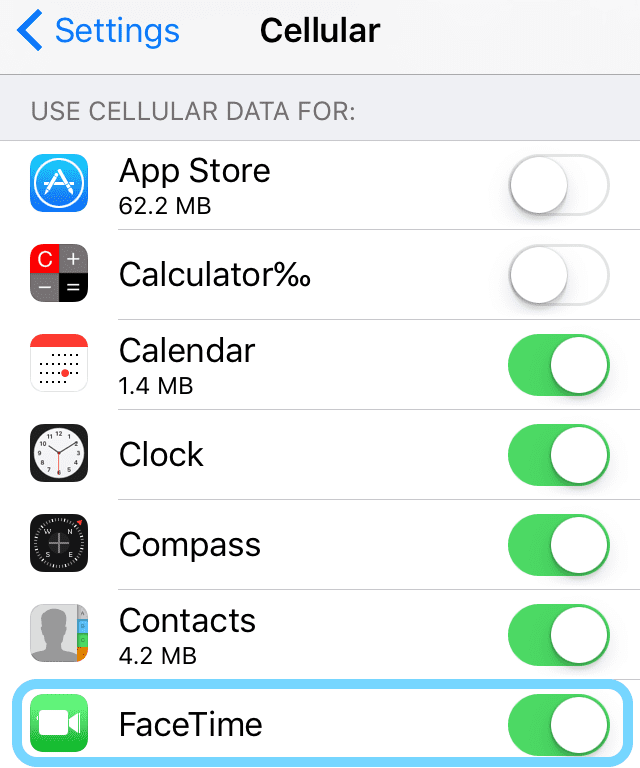
თუ თქვენ ვერც კი ხედავთ FaceTime აპს, შეამოწმეთ, რომ დააინსტალირეთ FaceTime აპლიკაციების მაღაზიაში. თუ FaceTime არ არის დაინსტალირებული, დააინსტალირეთ.
თუ არ გაქვთ დაინსტალირებული FaceTime და ვერ ხედავთ აპს, შეამოწმეთ, რომ კამერა და FaceTime შეზღუდული არ არის.
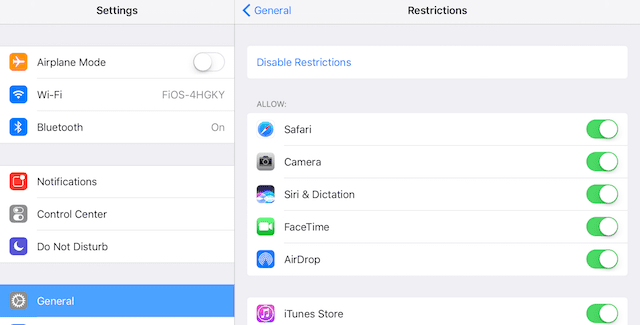
გადადით Settings>General>Restrictions და გადართეთ FaceTime და Camera ON.
Mac OS-ისთვის
გახსენით FaceTime და ჩართეთ FaceTime ან შეიყვანეთ თქვენი Apple ID და პაროლი. Ის არის!
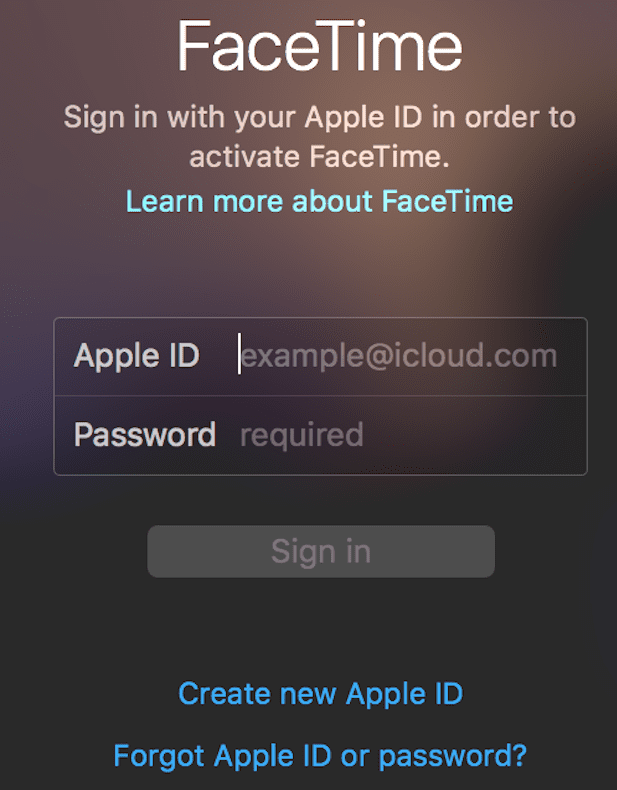
ნომერი სამი: ხმები გამორთულია
ასე რომ, თქვენ გახსენით FaceTime სწრაფი ჩეთისთვის და არაფერი გესმით. ეს არ არის კარგი… და ძალიან პრობლემურია მეგობრებთან და ოჯახთან კომუნიკაციისთვის.
პირველ რიგში, შეამოწმეთ, რომ თქვენი iDevice ან Mac არ არის დადუმებული.
iOS-ისთვის ამის შესამოწმებლად ყველაზე მარტივი გზაა საკონტროლო ცენტრის მეშვეობით. მოძებნეთ ზარის ხატულა, თუ ის მონიშნულია ფერში, რაც ნიშნავს, რომ დადუმება ჩართულია. კვლავ შეეხეთ მას, რათა ნაცრისფერი გახდეს. საკონტროლო ცენტრის ეკრანზე არსებული ტექსტი ადასტურებს Mute: Off.
თუ თქვენს iDevice-ს აქვს გვერდითი გადამრთველი, გადართე და მოუსმინე, თუ რამე გესმის. თუ ამას აკეთებთ, დიდია იმის შანსი, რომ თქვენი iDevice-ის გვერდითი გადამრთველი დადუმებულია. ამის შეცვლა მარტივია Settings>General>Use Side Switch To.
Mac OS-ისთვის
Mac-ებისთვის გადადით System Preferences>Sound და შეამოწმეთ, რომ დადუმება არ არის არჩეული როგორც გამომავალი, ასევე შეყვანისთვის. კიდევ ერთი ვარიანტია გამოიყენოთ კლავიატურის მალსახმობი F10, რომელიც ჩართავს და გამორთავს Mute-ს.
ნომერი ოთხი: გამოიყენეთ იგივე Apple ID
FaceTime-ის მაქსიმალური სარგებლობისთვის, შეამოწმეთ, რომ თქვენი FaceTime-ის ყველა ანგარიში ერთსა და იმავე Apple ID-ს იყენებს.
iDevices-ისთვის შეეხეთ Settings>FaceTime და გადაამოწმეთ თქვენი Apple ID
Mac OS-ისთვის
დააწკაპუნეთ FaceTime-ზე და გადადით პრეფერენციებზე. შეამოწმეთ თქვენი Apple ID.
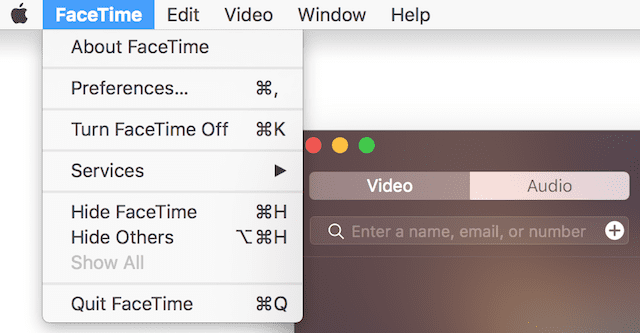
თუ რომელიმე თქვენი მოწყობილობა არ ემთხვევა, გამოდით და შემდეგ ხელახლა შედით იმავე Apple ID-ის გამოყენებით თქვენი ყველა iDevices და კომპიუტერისთვის.
ნომერი ხუთი: FaceTime არ მუშაობს და მუდმივად "დაკავშირებულია"
თუ თქვენ ვერ შეძლებთ FaceTime-თან დაკავშირებას ან შეტყობინებას „დაკავშირება“ FaceTime-ის გახსნის გარეშე, ახლა უნდა სცადოთ თქვენი ანგარიშის ხელახლა გააქტიურება.
iOS-ისთვის გადადით Settings>FaceTime-ზე და გამორთეთ გადამრთველი OFF, დაელოდეთ რამდენიმე წამს და შემდეგ ისევ ჩართეთ. ჩნდება შეტყობინება "ველოდები გააქტიურებას". საჭიროების შემთხვევაში შეიყვანეთ თქვენი Apple ID და პაროლი.
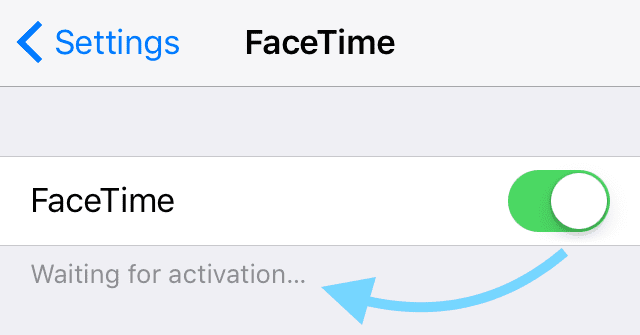
თუ ეს არ მუშაობს, სცადეთ თქვენი WiFi ქსელის გადატვირთვა. გადადით Settings>General>Reset და აირჩიეთ Reset Network Settings. ეს ქმედება აღდგება ქარხნულ პარამეტრებზე, ასე რომ თქვენ კვლავ უნდა შეიყვანოთ თქვენი WiFi სერთიფიკატები.
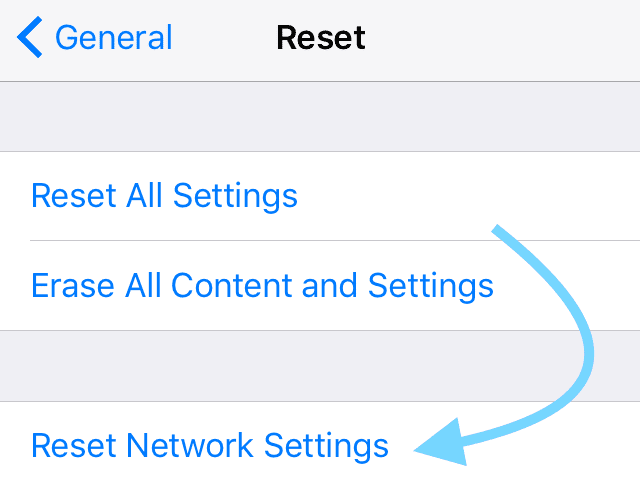
Mac OS-ისთვის
გახსენით FaceTime და გადადით პრეფერენციებზე. აირჩიეთ FaceTime Off-ის გამორთვა. დაელოდეთ რამდენიმე წამს და ისევ ჩართეთ FaceTime.
თუ ის ჯერ კიდევ არ მუშაობს, დაუბრუნდით პრეფერენციებს. აირჩიეთ პარამეტრები და გამოდით თქვენი Apple ID-დან. დაელოდეთ რამდენიმე წამს და შემდეგ შედით ისევ თქვენი Apple ID-ით.

თუ FaceTime-ის მუშაობა ჯერ კიდევ არ გაგიმართლა, შეცვალეთ თქვენი Mac-ის DNS პარამეტრები Google-ის ღია DNS-ზე. დააჭირეთ სისტემის პრეფერენციებს > ქსელს > აირჩიეთ ქსელი (Wi-Fi) > გაფართოებული > DNS ჩანართი > დააწკაპუნეთ ღილაკზე + Google DNS-ის დასამატებლად, შეიყვანეთ 8.8.8.8 და 8.8.4.4. დააწკაპუნეთ OK შემდეგ მიმართვა.
ალტერნატიულად, შეცვალეთ თქვენი DNS პარამეტრები OpenDNS-ზე. მიჰყევით ზემოთ მოცემულ ინსტრუქციას და შეიყვანეთ 208.67.222.222 და 208.67.220.220 DNS ჩანართში. დააწკაპუნეთ OK შემდეგ მიმართვა.
ნომერი ექვსი: შეამოწმეთ დრო!
ეს ქმედება მარტივია, მაგრამ უცნაური. მეც განვიცადე ეს პრობლემა და საათები დამჭირდა ამ მარტივი რჩევის გასარკვევად. შეამოწმეთ, რომ თქვენი თარიღი და დრო არის „ავტომატურად დაყენებული“.
FaceTime (და Apple-ის სხვა აპლიკაციები, როგორიცაა iMessage და Messages) ხშირად ვერ აკავშირებს, როდესაც ჩვენი iDevices-ის და კომპიუტერების თარიღი და დრო შეცდომით ან არასწორია.
iDevices-ისთვის გადადით პარამეტრები>ზოგადი>თარიღი და დრო. დარწმუნდით, რომ არჩეულია "ავტომატურად დაყენება". თუ არა, ჩართეთ ეს.
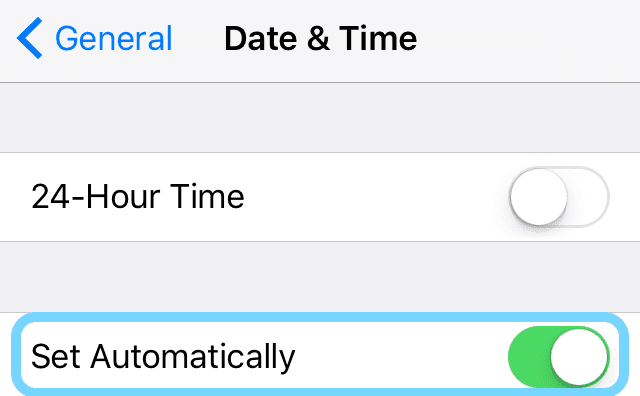
Mac OS-ისთვის
გადადით სისტემის პრეფერენციებზე> თარიღი და დრო და მონიშნეთ ყუთი „თარიღისა და დროის ავტომატურად დაყენება“.
ნომერი შვიდი: FaceTime არ ცნობს ტელეფონის ნომერს
ჩვენმა iOS 10-ის ტესტერებმა განაცხადეს ეს პრობლემა. FaceTime-ის (და iMessage-ის) გახსნისას თქვენმა iPhone-მა იცის თქვენი ელფოსტა, მაგრამ არა თქვენი ტელეფონის ნომერი. არსებობს რამდენიმე რჩევა, რომელიც მუშაობდა ჩვენს ტესტერებზე:
- ამოიღეთ SIM ბარათი, დაელოდეთ რამდენიმე წუთს და შეცვალეთ
- გასვლა Apple-ის ყველა სერვისი, რომელიც მოითხოვს Apple ID-ს და პაროლს
- გადატვირთეთ ძილის/გაღვიძების ღილაკის დაჭერით და სახლში ღილაკი ერთდროულად
- გაუშვით მხოლოდ Apple-ის ლოგოს გამოჩენის შემდეგ
- გადატვირთვის შემდეგ შედით FaceTime-ში Apple ID-ით
- გასვლა Apple-ის ყველა სერვისი, რომელიც მოითხოვს Apple ID-ს და პაროლს და გადააყენეთ თქვენი ქსელის პარამეტრები (თქვენ დაკარგავთ WiFi-ის ყველა პაროლს, ასე რომ დარწმუნდით, რომ იცით ისინი ან გაქვთ ხელთ)
- ქსელის გადატვირთვისთვის გადადით პარამეტრები> ზოგადი> გადატვირთვა> ქსელის პარამეტრების გადატვირთვა
- გადატვირთეთ ძილის/გაღვიძების ღილაკის დაჭერით და სახლში ღილაკი ერთდროულად
- გაუშვით მხოლოდ Apple-ის ლოგოს გამოჩენის შემდეგ
- ისევ შედით თქვენს ქსელში
- გადატვირთვის შემდეგ შედით FaceTime-ში Apple ID-ით
- სცადეთ სხვისი SIM ბარათის ჩასმა და ნახეთ, ცნობს თუ არა FaceTime ელფოსტას და ტელეფონის ნომერს.
- თუ ასეა, გჭირდებათ ახალი SIM ბარათი. დაუკავშირდით თქვენს ოპერატორს.
ნომერი 8: არ მიიღება შემომავალი ზარები
თუ თქვენ გამოტოვეთ ზარები iDevices-ზე, შეამოწმეთ, რომ „Push“ ჩართულია თქვენი ფოსტის პარამეტრებში. გადადით Settings>Mail>Accounts და შეამოწმეთ, რომ "Fetch New Data" დაყენებულია Push-ზე.
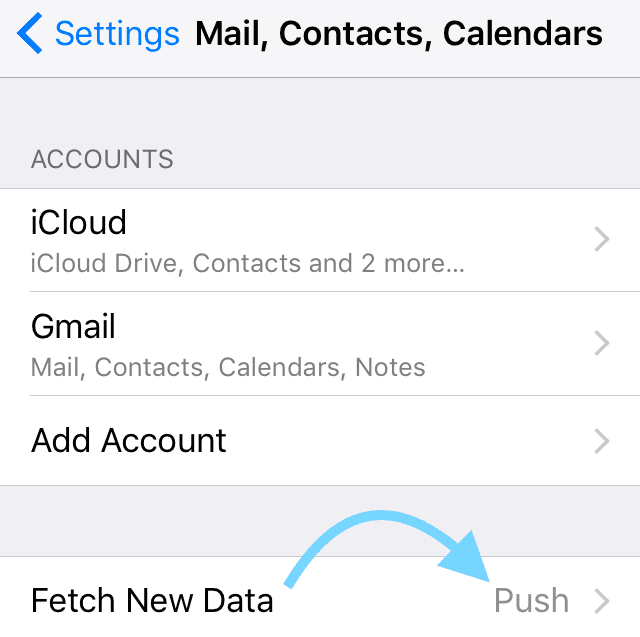
თუ მეგობრები ან ოჯახი გეტყვით, რომ მათ სცადეს დარეკვა, მაგრამ თქვენ არ მიგიღიათ ზარი, შეამოწმეთ, რომ FaceTime არ დაბლოკავს თქვენს კონტაქტებს.
გადადით პარამეტრები>FaceTime>ზარები>ზარების დაბლოკვა და იდენტიფიკაცია. აქ ნახავთ თქვენს დაბლოკილ კონტაქტების სიას. თუ ვინმე იმ სიაშია, საიდანაც გსურთ მიიღოთ ზარები, შეეხეთ და გაასრიალეთ მარცხნივ, რათა აირჩიოთ „განბლოკვა“.
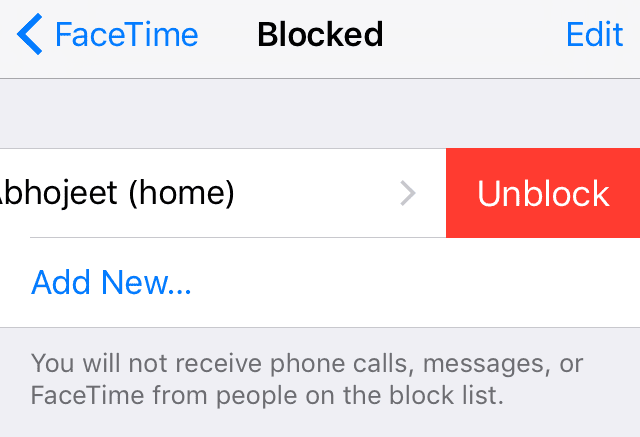
ეს არის შეფუთვა
იმედია, ერთ-ერთმა ამ რჩევამ გამოგადგებათ, ასე რომ FaceTime დაბრუნდა თქვენს კეთილგანწყობილებაში. თუ არა, iOS 10-ის ერთ-ერთი საგანძური არის Apple-ის მშობლიური აპლიკაციების უმეტესობის წაშლის შესაძლებლობა.
და FaceTime არის ერთ-ერთი იმ წაშლილი აპი. ასე რომ, თუ FaceTime ჯერ კიდევ არ მუშაობს და არ მუშაობს და არ გსურთ მეტი დრო დახარჯოთ პრობლემების მოგვარებაზე, სცადეთ ეს უკანასკნელი საშუალება.
წაშალეთ FaceTime აპი თქვენი iDevice-დან. და შემდეგ დააინსტალირეთ FaceTime აპლიკაციების მაღაზიიდან. ეს საბოლოო რჩევა შეიძლება იყოს თქვენთვის სწორი.
თუ გადაწყვეტთ, რომ საკმარისი იყო, iOS 10-ის ერთი საინტერესო წვრილმანი არის ის, რომ FaceTime-ის წაშლის შემდეგ კვლავ შეგიძლიათ დაიწყოთ FaceTime ზარი Siri-ს გამოყენებით ან უპასუხოთ FaceTime ზარს, რომელსაც მიიღებთ. ვინ გამოიცნობს ამას?

თავისი პროფესიული ცხოვრების უმეტესი ნაწილის განმავლობაში, ამანდა ელიზაბეთი (მოკლედ ლიზი) ავარჯიშებდა ყველა სახის ადამიანს, თუ როგორ გამოეყენებინათ მედია, როგორც ინსტრუმენტი საკუთარი უნიკალური ისტორიების სათქმელად. მან ერთი-ორი რამ იცის სხვების სწავლებისა და სახელმძღვანელოების შექმნის შესახებ!
მის კლიენტებს შორის არიან Edutopia, Scribe Video Center, III გზა ინსტიტუტი, Bracket, ფილადელფიის ხელოვნების მუზეუმი, და დიდი სურათების ალიანსი.
ელიზაბეთმა მიიღო სახვითი ხელოვნების მაგისტრის ხარისხი მედიის დამზადებაში ტემპლის უნივერსიტეტიდან, სადაც ასევე ასწავლიდა სტუდენტებს, როგორც დამხმარე ფაკულტეტის წევრს კინოსა და მედია ხელოვნების განყოფილებაში.